[TUTORIAL] Inserimento Immagini (PC)
Featured Replies
Questa discussione è chiusa.
https://mt-series.it/forums/topic/4832-tutorial-inserimento-immagini-pc/
Seguaci
Chi sta navigando 0
- Nessun utente registrato visualizza questa pagina.




